双屏大小不一怎么调?设置教程详解
时间:2025-08-01 11:36:31 494浏览 收藏
编程并不是一个机械性的工作,而是需要有思考,有创新的工作,语法是固定的,但解决问题的思路则是依靠人的思维,这就需要我们坚持学习和更新自己的知识。今天golang学习网就整理分享《双屏显示大小不一怎么调?详细设置方法》,文章讲解的知识点主要包括,如果你对文章方面的知识点感兴趣,就不要错过golang学习网,在这可以对大家的知识积累有所帮助,助力开发能力的提升。
在实际使用双屏显示器时,很多人会遇到一个棘手的问题:两个屏幕显示的内容大小不一致,导致窗口拖拽、内容查看时体验不佳。这种“画面一大一小”的现象,通常与分辨率差异、缩放设置不同或系统配置错误有关。本文将从常见原因出发,逐步教你如何调整双屏显示,实现视觉上的协调统一。

一、核对分辨率配置
导致显示比例不一致的最常见因素是两个显示器的分辨率不同。解决方法如下:
在桌面空白区域右键点击,选择“显示设置”。
进入设置界面后,系统会以“1”和“2”标识两个屏幕,请确认每个编号对应的物理显示器。
向下滚动页面,找到“显示分辨率”选项,分别进入两个屏幕的设置,将其调整为推荐分辨率,或尽可能设置为相同的分辨率(前提是两台显示器支持)。
调整完成后点击“保留更改”确认设置。
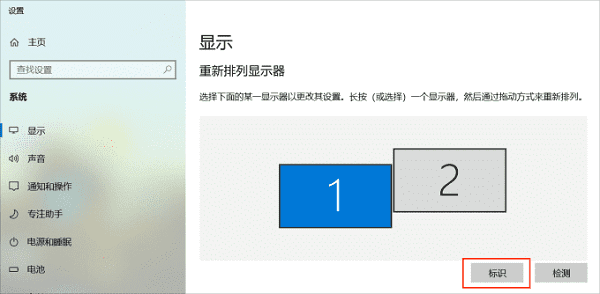
需要注意的是,若两个显示器尺寸不同(例如一个是24英寸,另一个是27英寸),即使分辨率相同,也可能出现显示元素视觉大小不一的情况。此时应进一步调整缩放比例来优化显示效果。
二、统一缩放设定
Windows系统会根据屏幕的分辨率和物理尺寸自动设定缩放级别,如100%、125%、150%等。如果两个屏幕的缩放比例不同,就会出现一边图标文字偏大、另一边偏小的问题。
操作步骤如下:
仍在“显示设置”界面中,依次点击“显示器1”和“显示器2”。
找到“缩放与布局”下的“更改文本、应用等项目的大小”选项。
将两个显示器的缩放比例设为一致,例如都设置为125%或100%。
若系统未提供相同选项,可进入“高级缩放设置”,手动输入自定义缩放值。
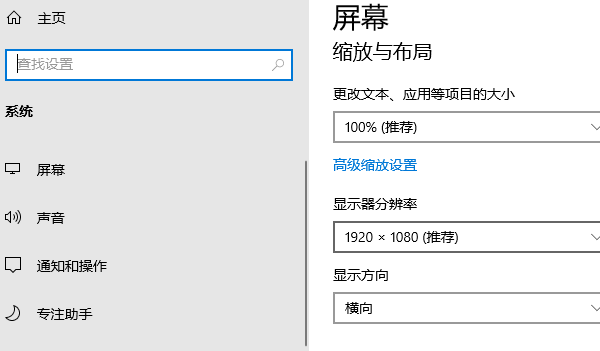
提示:自定义缩放设置后需重启电脑才能生效。
三、调整显示器排列
除了大小不一致外,部分用户还会遇到窗口拖动时跳跃、错位的问题,这通常是由于显示器排列方式与实际物理布局不符所致。
解决方案:
在“显示设置”页面,点击顶部显示的显示器示意图(标有1和2的矩形框)。
拖动这些显示器图标,调整它们的相对位置(上下或左右),使其与实际摆放位置一致。
设置完成后点击“应用”,并通过拖动窗口测试是否顺畅过渡。
四、排查显卡驱动问题
如果上述设置均未解决问题,可能是显卡驱动过旧或存在兼容性问题。建议使用专业工具“驱动人生”快速检测并更新驱动,提升效率。
- 点击上方下载按钮安装并打开“驱动人生”,切换至“驱动管理”功能页,点击“立即扫描”;
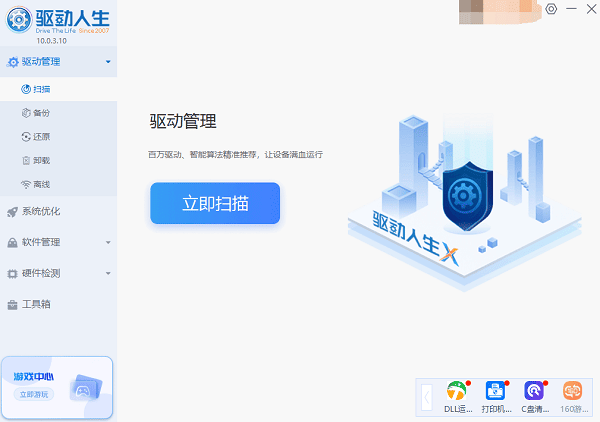
- 定位到显卡驱动项,点击“升级驱动”,软件将自动完成下载与安装最新版本。
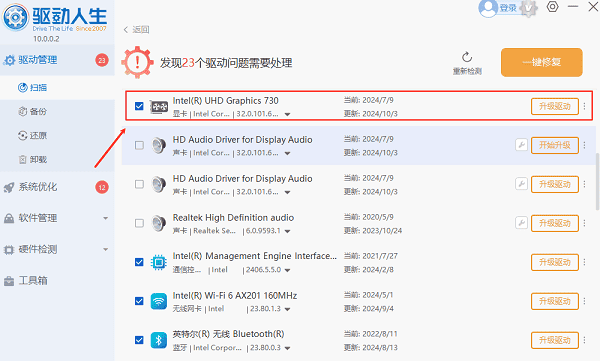
好了,本文到此结束,带大家了解了《双屏大小不一怎么调?设置教程详解》,希望本文对你有所帮助!关注golang学习网公众号,给大家分享更多文章知识!
-
501 收藏
-
501 收藏
-
501 收藏
-
501 收藏
-
501 收藏
-
378 收藏
-
309 收藏
-
167 收藏
-
100 收藏
-
116 收藏
-
375 收藏
-
466 收藏
-
122 收藏
-
411 收藏
-
232 收藏
-
422 收藏
-
315 收藏
-

- 前端进阶之JavaScript设计模式
- 设计模式是开发人员在软件开发过程中面临一般问题时的解决方案,代表了最佳的实践。本课程的主打内容包括JS常见设计模式以及具体应用场景,打造一站式知识长龙服务,适合有JS基础的同学学习。
- 立即学习 543次学习
-

- GO语言核心编程课程
- 本课程采用真实案例,全面具体可落地,从理论到实践,一步一步将GO核心编程技术、编程思想、底层实现融会贯通,使学习者贴近时代脉搏,做IT互联网时代的弄潮儿。
- 立即学习 516次学习
-

- 简单聊聊mysql8与网络通信
- 如有问题加微信:Le-studyg;在课程中,我们将首先介绍MySQL8的新特性,包括性能优化、安全增强、新数据类型等,帮助学生快速熟悉MySQL8的最新功能。接着,我们将深入解析MySQL的网络通信机制,包括协议、连接管理、数据传输等,让
- 立即学习 500次学习
-

- JavaScript正则表达式基础与实战
- 在任何一门编程语言中,正则表达式,都是一项重要的知识,它提供了高效的字符串匹配与捕获机制,可以极大的简化程序设计。
- 立即学习 487次学习
-

- 从零制作响应式网站—Grid布局
- 本系列教程将展示从零制作一个假想的网络科技公司官网,分为导航,轮播,关于我们,成功案例,服务流程,团队介绍,数据部分,公司动态,底部信息等内容区块。网站整体采用CSSGrid布局,支持响应式,有流畅过渡和展现动画。
- 立即学习 485次学习
